Windows 7 için Ekran Çözünürlüğü Nasıl Değiştirilir
Ekran çözünürlüğü, birçok insanın sorun haline gelene kadar düşündüğü bir şey değildir. Ancak, ekran çözünürlüğünüz yanlış olduğunda, monitörünüze bakmak ve bu nedenle herhangi bir işi yapmak çok zor olabilir. Windows işletim sisteminin önceki sürümlerinde ekranınızın çözünürlüğünü ayarlamak için birkaç adım gerekiyordu, ancak Windows 7 ile ekran çözünürlüğü menüsü çok daha erişilebilir hale geldi. Bu nedenle, Windows 7 ekran çözünürlüğünüzü daha yüksek veya daha düşük yapmak mı, yoksa sadece bozuk bir ekran görüntüsünü düzeltmek mi istiyorsanız, bu ayarlamayı yapma yöntemi masaüstünüzde başlar.
Bilgisayarınızda çok eski bir monitörle mi çalışıyorsunuz? Yoksa bir süredir daha büyük bir monitöre yükseltme yapmayı mı düşünüyorsunuz, ancak uygun fiyatlı hale gelene kadar onu durduruyor musunuz? Monitör fiyatları son aylarda önemli ölçüde düştü ve yüksek kaliteli monitörler için bile çok uygun fiyatlı hale geldi. Bilgi işlem deneyiminizi geliştirecek olanı bulmak için harika monitör fırsatlarına göz atın.
Windows 7 için Ekran Çözünürlüğü Nasıl Ayarlanır
Windows 7'deki ekran çözünürlüğü menüsünün güzelliği, farklı çözünürlük seçenekleri arasında geçiş yapmanın ne kadar basit olduğudur. Dolayısıyla, bilgisayarınız için doğru çözünürlüğün ne olduğundan emin değilseniz ya da neyi beğendiğinizi bilmiyorsanız, beğendiğiniz bir çözüm buluncaya kadar farklı seçenekler arasında geçiş yapabilirsiniz.
Adım 1: Bilgisayarınızın masaüstüne gidin.
Adım 2: Masaüstünde açık bir alana sağ tıklayın, ardından Ekran Çözünürlüğü seçeneğine tıklayın.

Adım 3: Monitörünüz için tüm çözünürlük seçeneklerini gösteren bir kaydırma penceresi açmak için Çözünürlük'ün sağındaki gri açılır menüyü tıklayın.
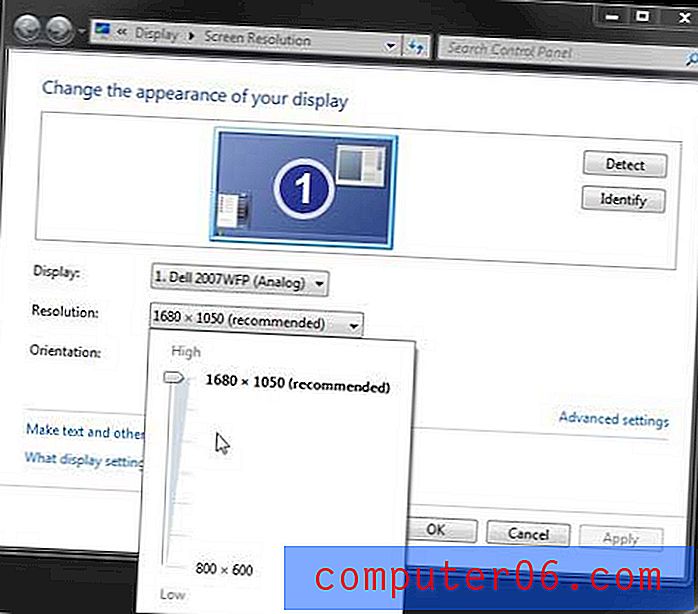
Adım 4: Kaydırıcıyı tıklayın, ardından tercih ettiğiniz çözünürlük seçeneğine yukarı veya aşağı sürükleyin.
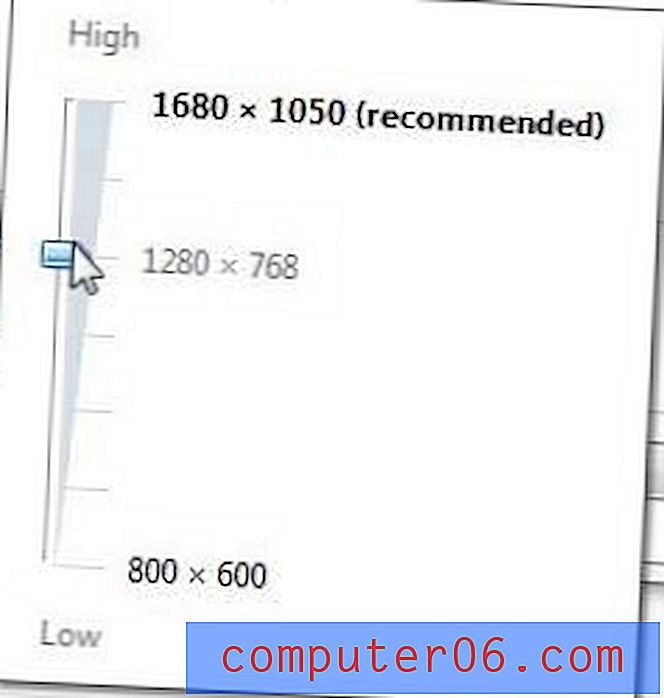
5. Adım: Yeni çözünürlüğü kullanmaya başlamak için Uygula düğmesini tıklayın.
Adım 6: Yeni çözünürlüğü beğendiyseniz, Değişiklikleri koru düğmesini tıklayın veya eski çözünürlüğe geri dönmek istiyorsanız veya başka bir çözünürlük denemek istiyorsanız Geri Dön düğmesini tıklayın.
Çözünürlük hala doğru değilse, istediğiniz çözünürlüğü bulana kadar 3-6. Adımları tekrarlayın.
Adım 7: Değişikliklerinizi uygulamak ve Ekran Çözünürlüğü menüsünü kapatmak için Tamam düğmesini tıklayın.
Masaüstü arka planınız olarak kullandığınız bir görüntünün boyutu da dahil olmak üzere, öğelerin bilgisayar ekranınızda nasıl görüneceğine ilişkin birçok başka seçeneği ayarlayabilirsiniz. Masaüstü resminizin boyutunu veya düzenini nasıl ayarlayacağınızı öğrenmek için bu makaleyi okuyun.



